
美图秀秀电脑版2021最新版下载 v6.5.2.5官方版
大小:162MB类别:图像处理 系统:电脑端安装
美图秀秀是美图网推出的一款免费的图片处理软件。主要是功能就是帮助用户进行诸如特效添加、美容、拼图等一些图片处理操作。作为国内最受欢迎的一款图片处理软件,自然而然有着其独特的魅力。首先,该软件的操作十分的简单,大多数的操作系统都会一键帮用户完成(例如皮肤美白、瘦脸瘦身等),而用户需要做的仅仅只是放入需要修改的照片。其次,其是国内第一款将人像美容这一功能引入到图片处理程序中的软件,并且美图秀秀拥有着独有磨皮祛痘、瘦脸、瘦身、美白、眼睛放大等多种强大美容功能,可以瞬间让用户的照片变得漂漂亮亮的。
当然啦,该软件的功能肯定不会只是局限于小编所说的那几种功能,同时它还有着图片特效添加、拼图以及动感diy等诸多的功能。其中图片特效,在这里其软件为用户提供了多达仅百种的特效供用户使用,例如可爱、节日以及日历等。同时在拼图上,系统为用户提供了四种不同的拼图方式。至于是什么,卖个关子,用户自行进行探索吧。
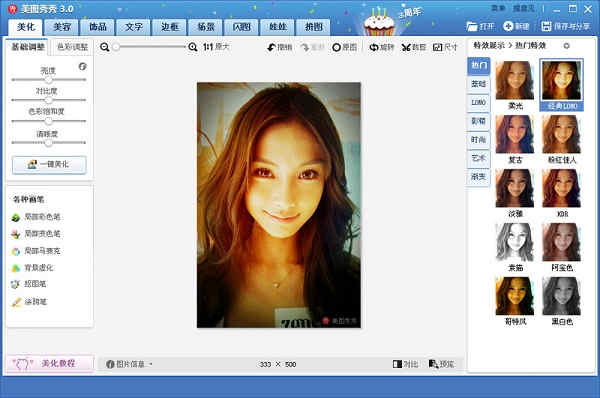
软件功能
1、图片美化官方下载2013电脑版在图片的处理上,为用户提供了一键美化功能,用户只需点击这个按钮即可对照片进行基础的一键美化,同时系统还为用户提供了众多的图片特效,包括人像、时尚、艺术以及基础等六大特效模块,而每个模块都有着不同的视觉特效,例如亮红、风雪等。此外,在这里还有着多种的画笔可供用户选择,包括涂鸦笔、消除笔、局部彩色笔以及局部变色笔等。
2、人像美容
可以说这是该软件官方下载2013电脑版最为重要的功能,在这里用户可以对自己的照片进行美形、美肤、眼部以及消除红眼、染发等诸多的美容操作。同时如果用户觉得这些操作一个一个去做很麻烦,那么就可以直接使用“智能美容”按钮可以帮助用户直接进行一键美容。
3、拼图
在这里美图秀秀官方下载2013电脑版为用户提供了四种不同的拼图方法,包括自由、模板、海报以及图片。每种的拼图方式都能为用户提供不同的图片效果,至于效果是什么,用户自行探索吧
4、九宫切图
简单的来说就是将图片切割成九宫图的样式,而在进行切图之后,用户还可以在这里进行相应的特效添加,包括空白格、时光、胶片以及复古等
5、闪图
主要就是为用户提供一些会动的图片,用户可以利用这个将自己多张的图片制作成这种类型的图片哦,多张合成为一张会动的图
功能特点
1、独有的图片特效轻松打造各种影楼、lomo效果2、强大的人像美容功能:一键美白、磨皮祛痘、瘦脸瘦身等
3、自由拼图、模版拼图等多种拼图模式
4、美图秀秀支持一键分享到微博、人人网等多个平台
软件亮点
1、不要基础界面直观,操作简单,比同类软件更好用。每个人都能轻松上手,从此做图不求人。
2、人像美容
独有磨皮祛痘、瘦脸、瘦身、美白、眼睛放大等多种强大美容功能,让用户轻松拥有天使面容。
3、图片特效
拥有时下最热门、最流行的图片特效,不同特效的叠加令图片个性十足。
4、拼图功能
自由拼图、模版拼图、图片拼接三种经典拼图模式,多张图片一次晒出来。
5、动感DIY
轻松几步制作个性GIF动态图片、搞怪QQ表情,精彩瞬间动起来。
6、分享渠道
一键将美图分享至新浪微博、腾讯微博、人人网、QQ……即时与好友分享美好生活
相关问题:
(1)如何抠图?1:打开美图秀秀软件,点击右上角的“打开”,在弹出的窗口中选择待处理图片
2:打开图片后,在左下侧找到“抠图笔”
3:点击后,软件弹出一个窗口,抠图有三种选择,分别是“自动抠图”、“手动抠图”和“形状抠图”
4:选择“自动抠图”,软件就会自动切换到抠图窗口,直接在你想要抠图的图像上画上简单的几笔,如果图片色彩复杂,建议多画几笔
5:选择好后,如果抠图正好符合你的要求,点击“完成抠图”,软件就会将你抠完的图放置在无背景中,点击“确定”就完成了“自动抠图”
6:手动抠图”和“形状抠图”步骤类似
(2)美图秀秀怎么换发型?
1:首先用美图打开一张图片。(假发的效果取决于图片中人物像是不是适宜假发,尤其不要有刘海和爆炸头,不然很难得到理想的效果)
2:在美图中选中饰品选项,在饰品选项里面选定开心恶搞。(这里是用超人做的示范希望超人不会在意这点小细节)
3:选定开心恶搞,在美图的右边选定假发。然后你就可以看到很多的假发了。
4:选择一个合适的假发,点击。在图中就出现了一个假发但是大小和方向不一定合适
5:在面板里控制假发的方向和大小,到逐渐合适,然后保存图片即可。(果然超人还是传统的那个发型要帅气得多)
(3)水印问题
去水印:
1、从软件界面中选择打开,点击“打开”或“打开一张图片”来进行选择打开
2、点击选择使用工具中的“各种画笔”中的“消除笔”,涂抹需要去除的水印部分,等待它的处理
3、满意点击“应用”返回到主界面
4、点击“保存与分享”,完成对处理后的图片的保存
加水印:
1、打开该软件,打开需要处理的图片,然后切换到文字标签
2、点击输入文字按钮,输入文字,调整文字大小,角度,透明度等
3、为了美观,可以右击水印,选择复制当前素材,将复制的多个水印均匀的拖到图片上
(4)怎么做重影?
1、首先在拍照的时候就要先准备在一个场景不同动作的几张照片,这个可以根据自己的想要的张数和想要做的重影层数来选择,取景范围大小差异不要太大,总之最好是选择同样的场景,我们这里说的是用该软件来做简单的重影图。图片准备好之后点击美图秀秀先打开一张图片
2、打开图片之后再点击右键插入另外一张准备好的图片,如果你想做其他重影也是可以的,比如重影字体或者是一些场景,方法都一样,点击插入另外一张图片
3、插入图片之后图片一点要拖动到和原图一样大小或者比原图更大,这样才不会暴露出来图片的边框,那样会不好看。大小调整好了之后看到这个素材边框,点击透明度根据自己图片的和谐度来调图片的透明度,这样你就能看出图片明显有些重影的变化了
4、调到一定透明度之后点击右键全部合并,还有一个方法就是如果图片的光线可选,可以不用调透明度也可以适当的调,然后点击右键正片叠底,完了之后重影图片就完成了
更新日志
美图秀秀官方版 v6.5.2.5更新日志(2021-11-23)1.新增智能拼图功能
2.优化面部重塑功能
3.修复bug
v6.3.9.1更新日志(2020-8-16)
1.新增证件照设计
2.工具箱支持更加高清的图片处理
特别说明
百度网盘资源下载提取码:aiya
相关推荐
人气软件





























